Como exibir ou ocultar a barra de favoritos do Google Chrome
Recurso permite mostrar a barra de favoritos para facilitar o acesso a links úteis no navegador; também é possível escondê-los, caso queira maior privacidade
Recurso permite mostrar a barra de favoritos para facilitar o acesso a links úteis no navegador; também é possível escondê-los, caso queira maior privacidade
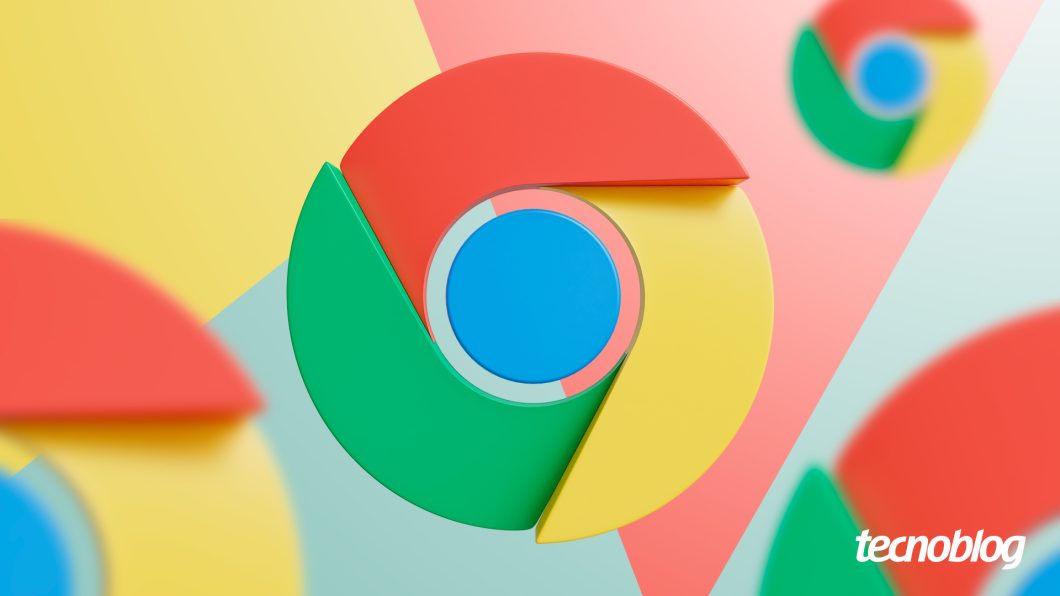
A barra de favoritos do Chrome é uma funcionalidade do navegador que permite aos usuários salvar e acessar rapidamente links para os sites da web que eles visitam com maior frequência, facilitando o acesso a sites considerados importantes.
Os usuários têm a opção de exibir ou ocultar a barra de favoritos do Chrome, o que pode ser feito através das configurações do navegador ou por meio de teclas de atalho específicas. Confira mais detalhes nas linhas abaixo.
Você pode abrir qualquer site ou deixar sua página inicial como a tela de nova guia do navegador.
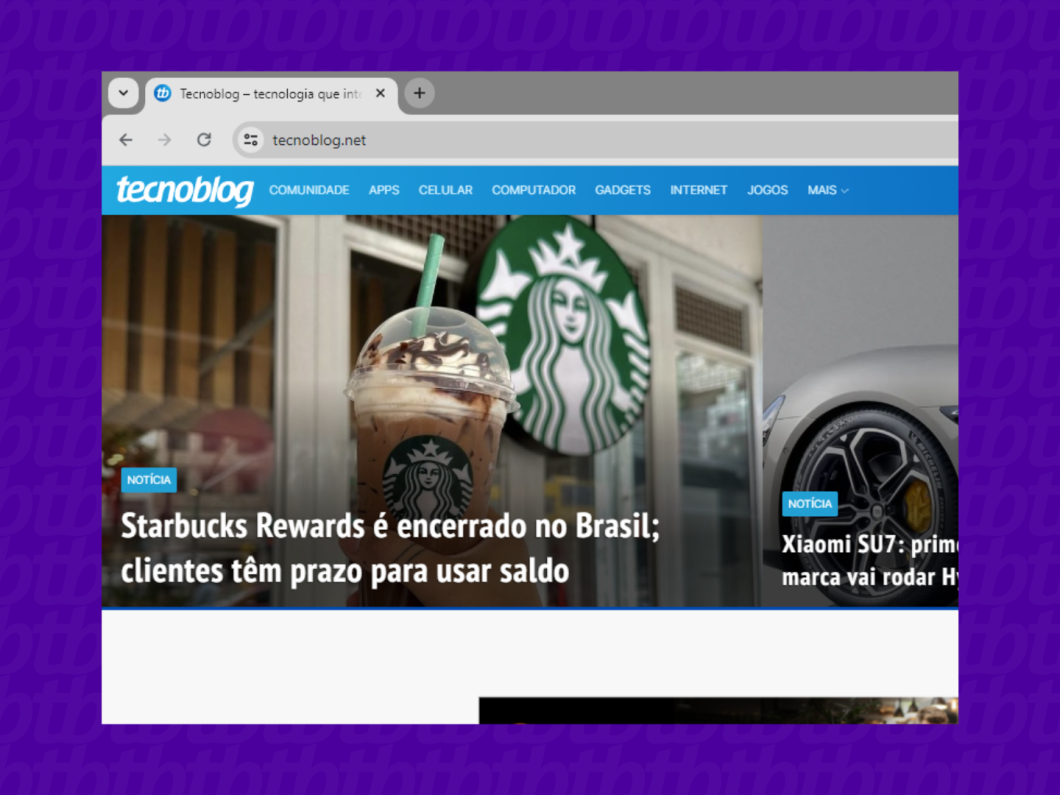
No canto superior direito, clique no menu de três pontos para exibir ou ocultar a barra de favoritos do Chrome.
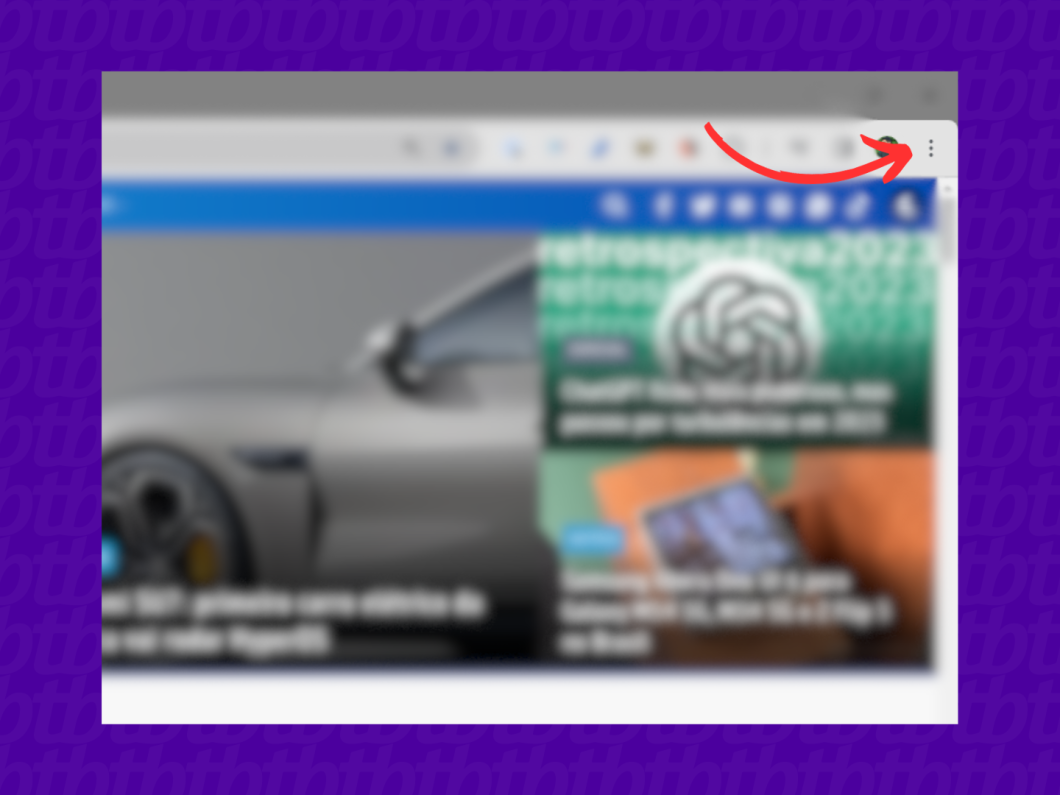
Mova o mouse pelas opções exibidas na tela e acesse o menu “Favoritos e listas” para continuar.
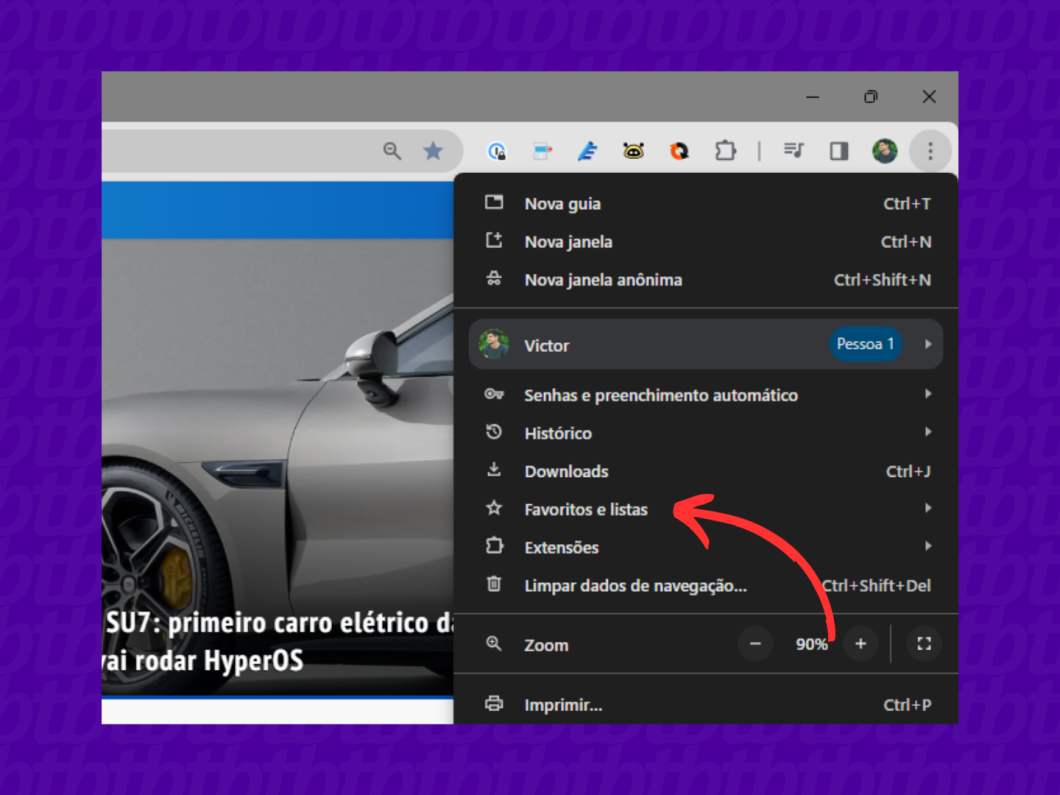
Uma nova tela de configurações será aberta. Toque em “Exibir barra de favoritos” para fazer a barra de favoritos aparecer no seu navegador. Caso queira escondê-la, selecione “Ocultar”. Somente uma das opções estará disponível para o usuário.
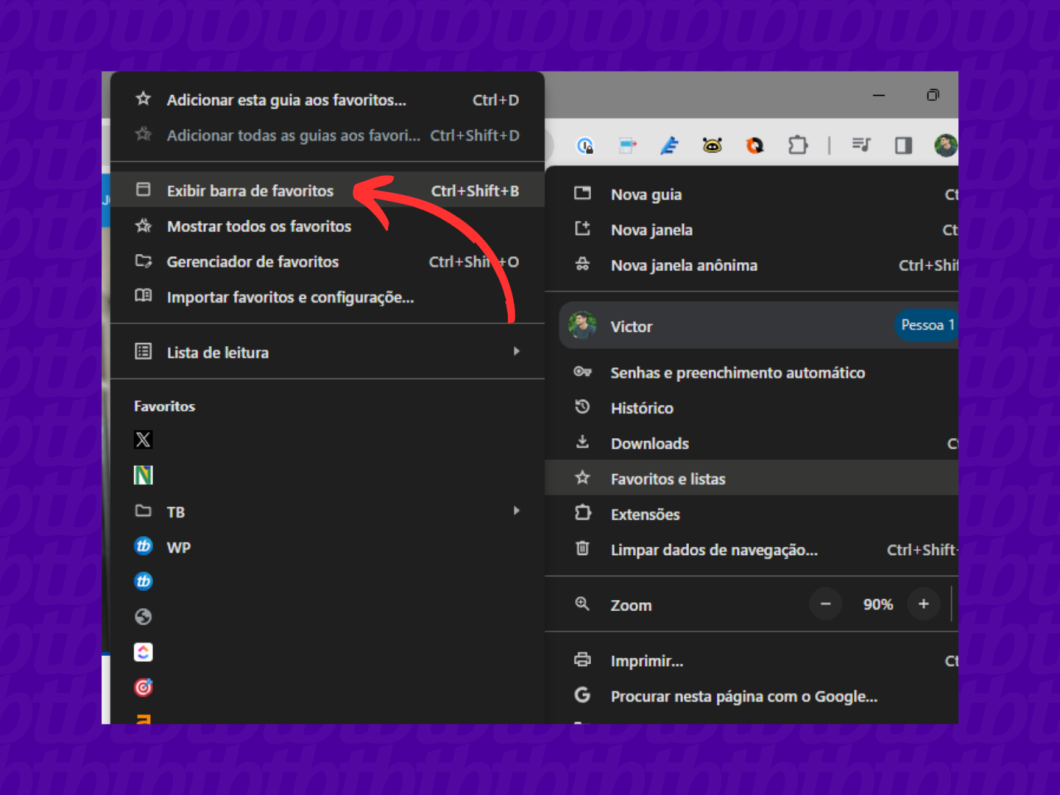
Sim, o Google Chrome permite que o usuário exiba ou oculte a barra com seus favoritos pelo atalho “Ctrl + Shift + B“. Pressione as três teclas simultaneamente para ativar ou desativar o recurso.
Sim, é possível usar diferentes atalhos no Google Chrome para adicionar sites na lista de favoritos. Além disso, o navegador permite também abrir o gerenciador de inks salvos usando somente o teclado. Confira a lista de atalhos a seguir:
O usuário consegue criar pastas para organizar e gerenciar suas URLs salvas no Chrome. Para isso, basta clicar com o botão direito do mouse na barra de favoritos e escolher a opção “Adicionar pasta“. Na sequência, mova seus links salvos para a pasta recentemente criada para organizá-los.
O usuário consegue acessar o gerenciador de favoritos do Chrome pelo comando “Ctrl + Shift + O”. É possível editar e apagar as URLs, transferir seus favoritos para dispositivos móveis, além da possibilidade de importar e exportar favoritos do Chrome para outros navegadores.
Ao usar a lista de leitura do Chrome o usuário consegue separar os links dedicados a estudo ou leitura de seus sites favoritos. O recurso ainda informa ao usuário quais URLs já foram lidas e quais ainda restam ler. O funcionamento é semelhante aos favoritos do Chrome, porém é uma forma extra de organizar os links úteis durante o seu uso no navegador.